Hoe maak je een anonieme opstartbare USB-stick
Tails is niet het soort besturingssysteem dat u op uw harde schijf wilt installeren. De Tails-ontwikkelaars hebben het specifiek geconfigureerd om alles te vergeten dat je hebt gedaan wanneer je opnieuw opstart. Hoewel dat geen goed OS voor algemene doeleinden maakt, betekent dit dat het uitvoeren van een USB die u kunt laden wanneer u een computer privé en anoniem wilt gebruiken, een uitstekende optie is.
Gerelateerd : Tails - Volledig overzicht en hands-on
Wat je nodig hebt
Voordat je begint met het maken van je Tails USB, heb je een aantal dingen nodig. Ten eerste heb je twee USB's nodig. Alleen Tails kan een volledige versie van Tails installeren. Je moet eerst een tussenversie van Tails op één USB installeren. Dan kun je Tails daar installeren.
Vervolgens hebt u een computer nodig die op Windows of Linux draait. Die computer zal Tails downloaden en de eerste USB maken.
Eindelijk, je wilt dit artikel op je telefoon openen. Op deze manier kunt u meegaan, zelfs nadat u uw computer opnieuw moet opstarten.
Download en verifieer Tails
Er zijn een aantal manieren om dit te doen. Verreweg het gemakkelijkste is om de Firefox-add-on te gebruiken die het Tails-project heeft ingesteld.

Ga naar de Tails-downloadpagina met Firefox. Er worden een aantal stappen weergegeven. De eerste wordt paars gemarkeerd en u wordt gevraagd de Firefox-add-on te installeren.

De volgende knop licht paars op, na de installatie van de add-on. Klik erop om met het downloaden te beginnen. Het downloaden kost wat tijd, dus ontspan.

Wanneer het downloaden is voltooid, wordt automatisch een vinkje weergegeven op de pagina naast 'ISO-afbeelding verifiëren'. Als dat zo is, goed! Uw Tails ISO is gedownload en klaar voor gebruik.
Maak de eerste USB
Deze stap zal anders zijn, afhankelijk van het besturingssysteem dat u gebruikt. Het doel is hier om de eerste USB te maken, de eerste USB, met behulp van de afbeelding die u zojuist hebt gedownload.
Plaats de eerste USB in uw computer.
ramen
Voordat je de USB kunt maken, moet je een hulpprogramma downloaden om je Tails-afbeelding te installeren. Als je een hulpprogramma hebt dat je wilt, gebruik dat dan. Gebruik anders het Universal USB Installer van Tails.
Download het programma en installeer het. Nadat je dat gedaan hebt, open het.

Selecteer in de eerste vervolgkeuzelijst 'Tails'. Klik vervolgens in de tweede keer op 'Browse'. Blader naar de Tails-afbeelding die u zojuist hebt gedownload en selecteer deze. Zoek ten slotte het USB-station dat u hebt ingevoegd en selecteer het. Wanneer alles eruitziet zoals u dat wilt, klikt u op 'Maken'. Het installatieprogramma vraagt u dit te bevestigen. Klik op "Ja" en sluit het installatieprogramma als het klaar is.
Linux
Open een terminal. U moet zoeken naar waar uw USB is gemount. Als u niet weet, voert u het volgende uit om een overzicht te geven van alles dat op uw computer is geïnstalleerd.
ls / dev / | grep sd
Je gaat op zoek naar de schijf met de laatste letter in het alfabet die een nummer erachter heeft. Als je het echt niet zeker weet, open dan een programma zoals GParted. Het zal veel gemakkelijker zijn om erachter te komen welke USB zo is.
Als je er zeker van bent dat je de juiste schijf hebt, kun je de afbeelding op de USB klonen.
sudo dd if = Downloads / tails-amd64-3.0.1.iso of = / dev / sdc bs = 8 miljoen
Controleer of if ingesteld is op het pad naar het imagebestand en of ingesteld is op het pad van uw USB.
Maak de definitieve USB
Nadat de eerste USB is voltooid, kunt u uw computer opnieuw opstarten in Tails. Tijdens het opnieuw opstarten, moet je ervoor zorgen dat je computer is ingesteld om op USB te booten.
Selecteer Tails in het opstartmenu. Selecteer vervolgens uw taal en regio wanneer Tails opstart. Na een paar seconden ziet u het Tails-bureaublad.
Plaats nu uw tweede USB.
Klik op 'Toepassingen' in de linkerbovenhoek van het scherm. Klik op 'Tails' en zoek 'Tails Installer'.

De eerste optie is 'Installeren door klonen'. Dat is degene die je wilt. Zodra u hierop klikt, kunt u uw tweede USB selecteren om op te installeren. Bevestig uw installatie.
Nadat het installatieprogramma is voltooid, hebt u een werkende Tails USB. Schakel uw computer uit, koppel de eerste USB los en zet hem weer aan. Je bevindt je in je werkende installatie.
Voor echte anonimiteit en veiligheid, denk aan gezond verstand en beste praktijken, en zoals altijd, gebruik Tails alleen voor altijd.


![Python Programming Bootcamp [MTE Deals]](http://moc9.com/img/mteadeals-030316-python-programming-bootcamp.jpg)

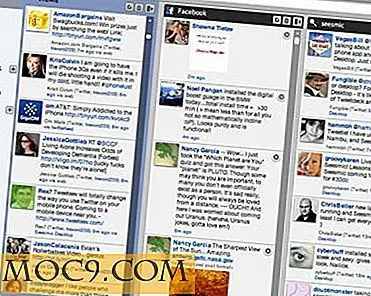

![Eisenhower helpt prioriteiten stellen en dingen regelen [iOS]](http://moc9.com/img/eisenhower-add-tasks.jpg)
